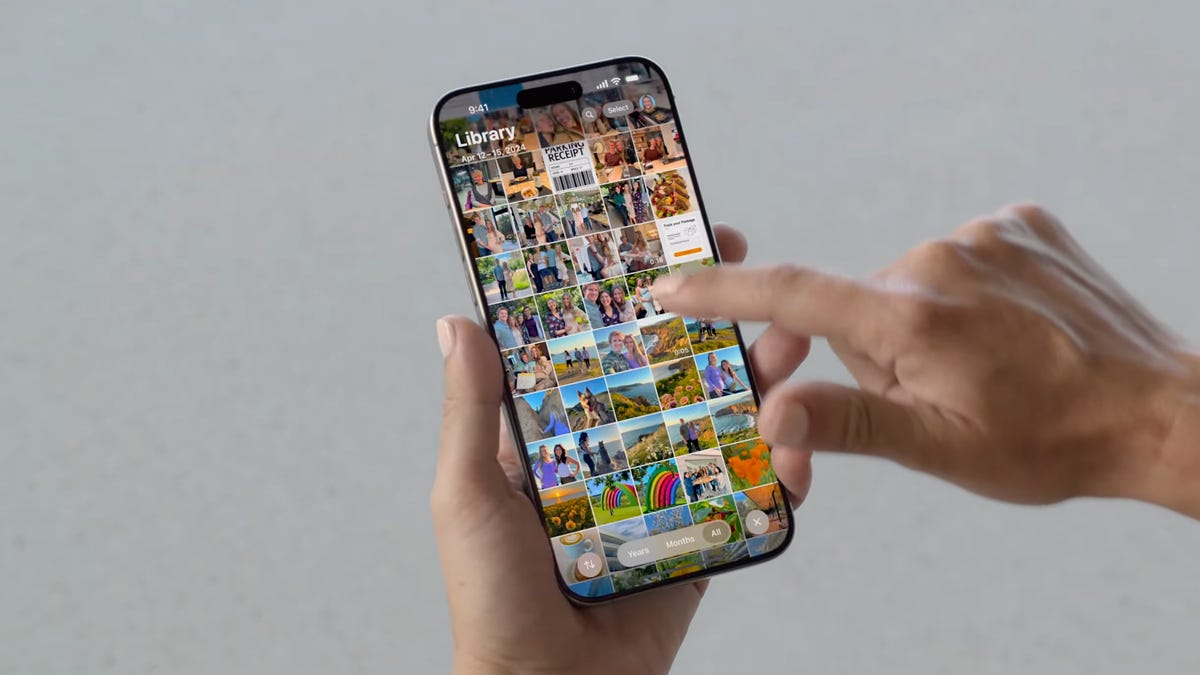Dù đó là một bức ảnh ghi lại kỷ niệm đáng nhớ hay chỉ là một khoảnh khắc bình thường thì chụp ảnh là một thói quen phổ biến. Chúng ta thường chụp nhiều bức ảnh để có được bức ảnh hoàn hảo và sau đó quên xóa các bức ảnh trùng lặp, điều này sẽ tiêu tốn dung lượng lưu trữ quý giá trên iPhone hoặc trong iCloud.
May mắn thay, có một cách dễ dàng giải quyết vấn đề này được tích hợp trong iPhone của bạn nếu bạn sử dụng iOS 16 trở lên.
Apple đã giới thiệu tính năng “phát hiện sự trùng lặp” vào năm 2022 và nó hoạt động đúng như tên gọi của nó. Công cụ này sử dụng AI trên thiết bị để xác định các hình ảnh giống hệt nhau và tổng hợp chúng vào một album dễ tìm trong ứng dụng Ảnh. Apple cho biết iPhone phân loại các bản sao không chỉ là bản sao chính xác mà còn là những bức ảnh có vẻ giống nhau nhưng có độ phân giải, định dạng tệp duy nhất hoặc những khác biệt nhỏ khác.
Đọc thêm: iOS 18: iPhone của bạn sẽ được nâng cấp lên Tin nhắn, Ảnh và hơn thế nữa vào mùa thu này
Xóa ảnh và video trùng lặp để có thêm dung lượng lưu trữ trên iPhone của bạn.
Đảm bảo bật đồng bộ hóa iCloud trước khi thực hiện quy trình từng bước bên dưới.
Dưới đây là cách sử dụng công cụ tích hợp sẵn của iPhone để giải phóng dung lượng lưu trữ:
1. Mở Ảnh ứng dụng trên iPhone của bạn.
2. Chạm vào Album tab ở cuối màn hình.
3. Cuộn xuống Tiện ích phần và nhấn trùng lặp. Đây là nơi bạn có thể xem tất cả các ảnh trùng lặp trên iPhone của mình và xóa chúng, riêng lẻ hoặc cùng một lúc.
4. Đối với tùy chọn thứ hai, hãy nhấn Lựa chọn ở góc trên bên phải.
5. Vỗ nhẹ Lựa chọn Tất cả để hợp nhất tất cả các ảnh trùng lặp mà iPhone của bạn phát hiện và xóa chúng cùng một lúc.
6. Nếu bạn muốn xóa các bản sao riêng lẻ, hãy cuộn lên và nhấn Hợp nhất trên lựa chọn hình ảnh trùng lặp mà bạn đã chọn. Sau đó nhấn Hợp nhất (con số) Bản sao để xóa các bản sao. Đi xuống dòng và lặp lại bước này cho tất cả các ảnh giống nhau mà bạn muốn xóa.
Việc hợp nhất sẽ giữ phiên bản ảnh đẹp nhất trong thư viện của bạn. Các bản sao được chuyển đến Gần đây Đã xóa album.
Nếu bạn thấy tính năng iOS 16 này hữu ích, hãy xem bảng tóm tắt của CNET dành cho iOS 17. Để biết thêm lời khuyên về cách tiết kiệm dung lượng, hãy đọc danh sách đầy đủ các mẹo của chúng tôi để xóa bộ nhớ iPhone của bạn.